SOILDWORKS绘制构造线的方法。具体操作过程步骤如下,希望能帮助到大家!
1、点击solidwroks上视基准面,再选择草图绘制。
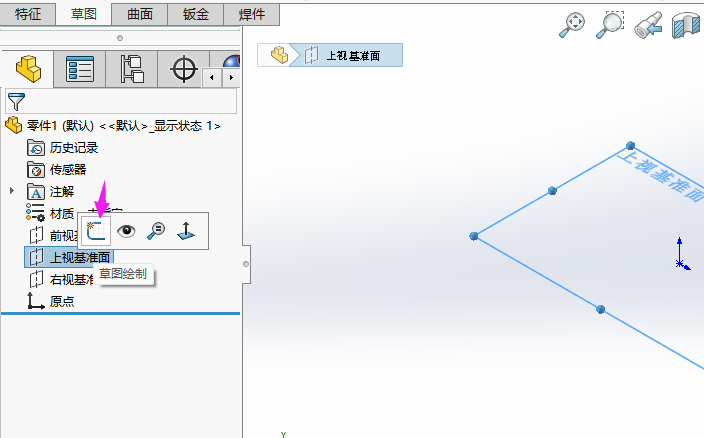
2、然后点击直线工具,绘制一条直线的工具。
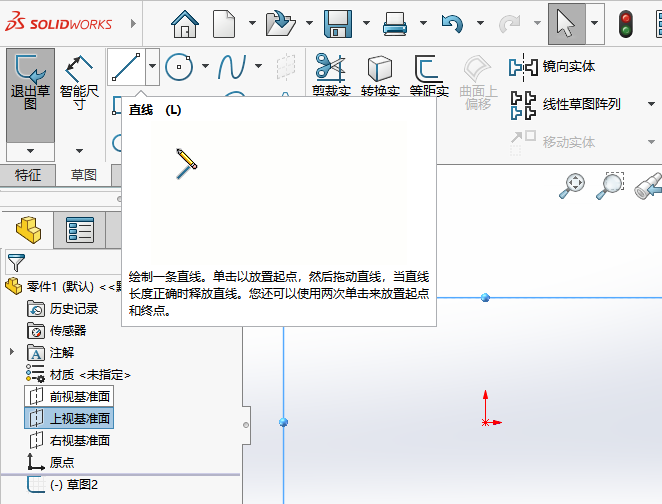
3、方向:选【择按绘制原样】。选项:作为构造线。
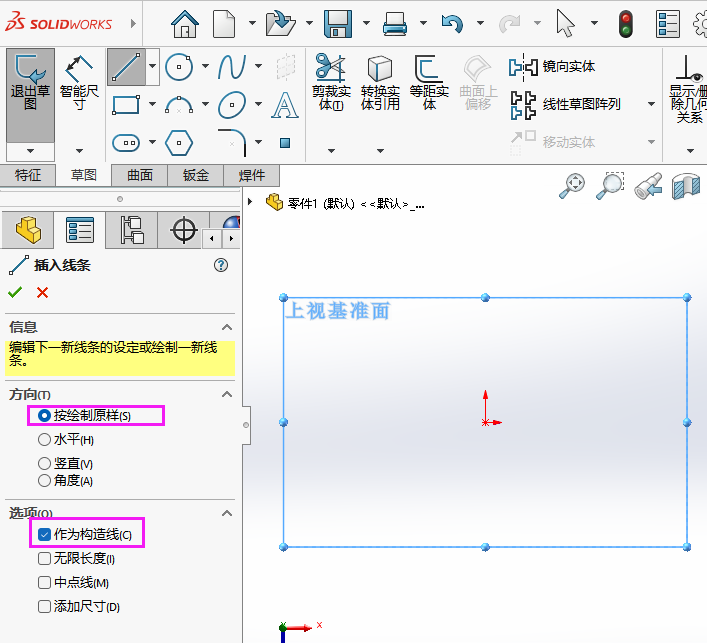
4、点击原点,向水平方向绘制,输入120,空格。
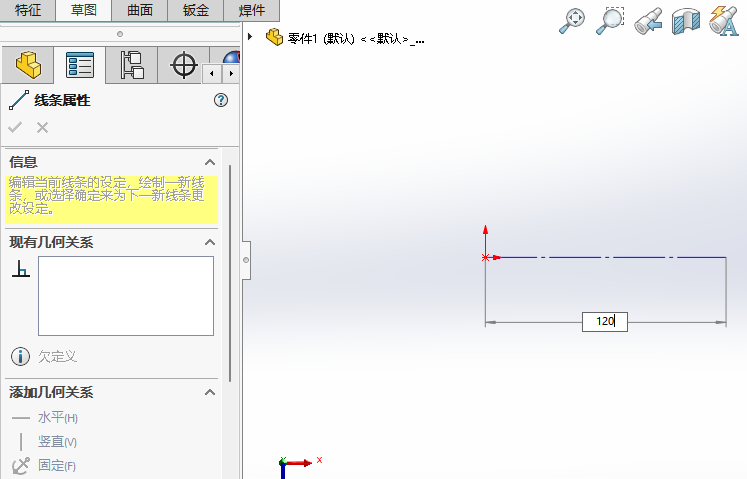
5、这样就绘制好了一个构造线。
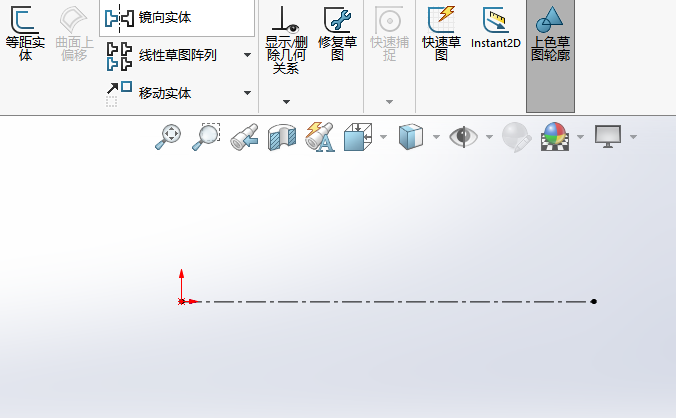
标签: SolidWorks




